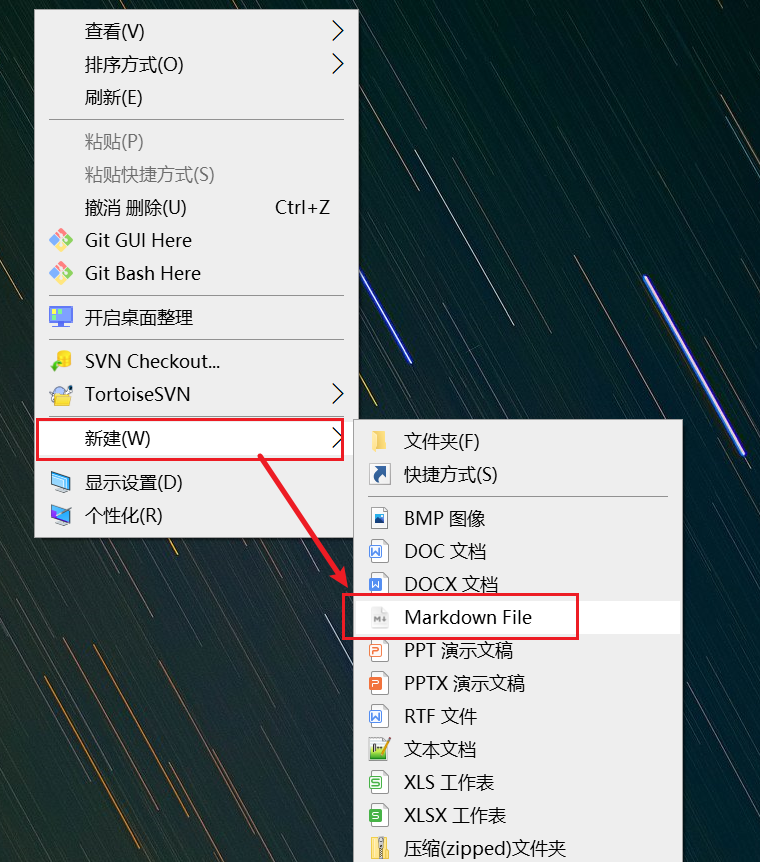查看端口和查杀端口
# 系统当前所有的端口使用情况netstat -ano# 查看端口被哪个应用占用,找到进程idnetstat -ano |findstr 端口号# 查看进程号tasklist |findstr 进程id# 杀死进程taskkill -f -pid 进程id
Win11右键菜单修改为Win10右键风格
# 在管理员终端执行## Win11右键菜单修改为Win10右键风格reg.exe add "HKCU\Software\Classes\CLSID\{86ca1aa0-34aa-4e8b-a509-50c905bae2a2}\InprocServer32" /f /ve## 恢复win11右键菜单风格reg.exe delete "HKCU\Software\Classes\CLSID\{86ca1aa0-34aa-4e8b-a509-50c905bae2a2}\InprocServer32" /va /f
windows右键新建菜单增加新建md文件,基于Typora
新建一个 .reg结尾的文件,复制下面内容保存并关闭,双击直接运行即可
Windows Registry Editor Version 5.00[HKEY_CLASSES_ROOT\.md]@="typora.md"[HKEY_CLASSES_ROOT\.md\ShellNew]"NullFile"=""
WSL
WSL 官方文档:https://docs.microsoft.com/en-us/windows/wsl/
安装前置条件
# 启用虚拟机功能dism.exe /online /enable-feature /featurename:VirtualMachinePlatform /all /norestart
安装
wsl --install# 列出所有发行版wsl --list --online# 查询已经安装的发行版wsl --list --verbose# 安装特定的发行版wsl --install --distribution <distribution name># 设置发行版版本 <versionNumber>为 1 或 2wsl --set-version <distribution name> <versionNumber># 设置 wsl 版本,1或者2wsl --set-default-version <Version># 更新wslwsl --update# 检查 wsl 状态wsl --status# 关闭 wslwsl --shutdown# 卸载发行版wsl --unregister <DistributionName>